1. Assicurati di avere i requisiti minimi di sistema
Assicurati di avere i requisiti minimi di sistema per eseguire Minecraft senza problemi. Questi requisiti includono una CPU con una velocità di clock di almeno 1,5 GHz, almeno 2 GB di RAM e una scheda grafica compatibile con OpenGL 2.1. Inoltre, è consigliabile disporre di almeno 1 GB di spazio libero su disco per l’installazione del gioco e dei file di salvataggio.
Prima di avviare il gioco, assicurati di avere tutti i driver del sistema aggiornati, in particolare quelli della scheda grafica. Questi aggiornamenti possono migliorare le prestazioni e la stabilità del gioco, garantendo un’esperienza di gioco ottimale.
Se stai riscontrando problemi di prestazioni, potresti considerare l’ottimizzazione delle impostazioni grafiche all’interno del gioco. Ridurre la distanza di rendering, la qualità delle ombre e altre impostazioni grafiche può migliorare le prestazioni su sistemi meno potenti, consentendoti di giocare in modo più fluido.
Infine, assicurati di aver chiuso eventuali programmi in background che potrebbero avere un impatto sulle prestazioni del gioco. Questi includono browser web, software di streaming e altri giochi in esecuzione contemporaneamente.
Una volta soddisfatti i requisiti minimi di sistema e presi questi accorgimenti, sarai pronto per goderti l’esperienza di Minecraft senza problemi.
2. Controlla la presenza di eventuali mod o texture pack corrotti
Quando si tratta di giocare a Minecraft, è importante assicurarsi che i mod e i texture pack siano al sicuro da eventuali problemi. La presenza di mod o texture pack corrotti potrebbe causare problemi di gioco, crash improvvisi o errori grafici. Pertanto, è essenziale eseguire regolarmente il controllo per verificare che tutto funzioni correttamente.
Un modo per controllare la presenza di mod o texture pack corrotti è esaminare attentamente la lista di mod installati e i file dei texture pack. Verifica che siano stati scaricati correttamente e che non siano danneggiati. Inoltre, assicurati di tenere traccia delle eventuali modifiche apportate a mod e texture pack per individuare eventuali problemi.
In alcuni casi, potresti notare comportamenti anomali durante il gioco, come texture mancanti o errori di rendering. Questi segnali potrebbero indicare la presenza di mod o texture pack corrotti. In tal caso, è consigliabile rimuovere o sostituire i file danneggiati per ripristinare il corretto funzionamento del gioco.
Mantenere un’attenta sorveglianza sulla presenza di mod e texture pack corrotti può contribuire significativamente a garantire un’esperienza di gioco senza problemi su Minecraft. Allo stesso modo, dedicare del tempo a questa pratica può prevenire situazioni spiacevoli e assicurare il divertimento continuo nel tuo mondo di gioco.Certamente, ecco il contenuto SEO per l’H2 relativo a Minecraft:
3. Verifica l’integrità dei file di gioco tramite il launcher di Minecraft
La verifica dell’integrità dei file di gioco tramite il launcher di Minecraft è fondamentale per garantire un’esperienza di gioco stabile e priva di errori. Quando si verificano problemi di prestazioni o di funzionamento del gioco, è consigliabile eseguire questa operazione per assicurarsi che tutti i file siano completi e non danneggiati. Il launcher di Minecraft offre un’opzione specifica per eseguire questa verifica in modo rapido e semplice.
Per avviare la verifica dell’integrità dei file di gioco, è sufficiente aprire il launcher di Minecraft e accedere alla sezione delle impostazioni. Qui, sarà presente l’opzione per “Verificare l’integrità dei file di gioco” o una funzione simile. Una volta avviata la procedura, il launcher controllerà tutti i file del gioco per assicurarsi che siano completi e corretti. Questo processo può richiedere del tempo in base alle dimensioni dei file e alla velocità della connessione Internet.
Questa operazione è particolarmente utile in caso di problemi di avvio del gioco, crash improvvisi o errori durante il gameplay. Verificare l’integrità dei file di gioco può aiutare a individuare e risolvere eventuali problemi causati da file danneggiati o mancanti. Pertanto, è consigliabile eseguire questa procedura regolarmente per mantenere l’integrità del gioco e assicurare un’esperienza di gioco ottimale.
4. Aggiorna i driver della tua scheda video
Gli aggiornamenti dei driver della scheda video sono cruciali per garantire una migliore esperienza di gioco su Minecraft. I driver più recenti spesso includono ottimizzazioni e correzioni di bug che possono migliorare le prestazioni complessive del gioco. Inoltre, gli aggiornamenti dei driver possono anche risolvere problemi di compatibilità con il gioco e fornire un supporto migliore per le ultime tecnologie grafiche.
Quando si tratta di aggiornare i driver della scheda video, è importante visitare il sito web del produttore della scheda video, come Nvidia, AMD o Intel, per scaricare i driver più recenti. Assicurati di selezionare il modello esatto della scheda video per ottenere i driver corretti. Dopo il download, segui le istruzioni del produttore per installare i nuovi driver. Potrebbe essere necessario disinstallare i vecchi driver prima di installare i nuovi, quindi assicurati di seguire attentamente le istruzioni per evitare problemi.
Aggiornare regolarmente i driver della scheda video può contribuire a mantenere le prestazioni del tuo PC ottimali e assicurare una migliore esperienza di gioco su Minecraft. Non trascurare questo aspetto, poiché i driver obsoleti potrebbero essere la causa di problemi di prestazioni o di visualizzazione durante il gioco.
5. Contatta il supporto tecnico di Minecraft per ulteriori assistenza
Se stai affrontando problemi tecnici con Minecraft e non sei riuscito a risolverli da solo, potresti aver bisogno di assistenza. In questi casi, è consigliabile contattare direttamente il supporto tecnico di Minecraft per ottenere ulteriori aiuti e consulenze specializzate. Il team di supporto è composto da esperti che sono in grado di affrontare una vasta gamma di problemi legati al gioco, dall’installazione e all’avvio dei problemi di compatibilità e performance.
Quando ti avvicini al supporto tecnico di Minecraft, assicurati di essere il più dettagliato possibile nella descrizione del problema che stai riscontrando. Fornire informazioni complete sul dispositivo che stai utilizzando, eventuali messaggi di errore e le azioni che hai già provato può aiutare il team di supporto a comprendere meglio la situazione e a fornirti una soluzione efficace.
Ricorda che il supporto tecnico di Minecraft è lì per aiutarti a superare qualsiasi ostacolo tu possa incontrare nel goderti il gioco. Quindi, non esitare a contattarli se pensi che il tuo problema richieda assistenza specializzata e approfondita.
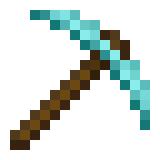
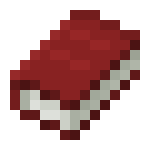
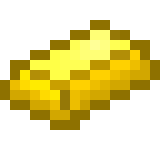
Lascia un commento